随着智能手机技术的不断发展,越来越多的人开始使用手机存储和管理文件。其中,ISO文件作为一种常见的光盘镜像格式,广泛应用于软件分发、备份以及系统安装等场景。然而,对于许多用户来说,如何将手机中的ISO文件安装到电脑上,仍然是一个较为复杂的问题。本文将为您详细讲解这一过程。
一、理解ISO文件
在开始安装之前,首先我们需要明确什么是ISO文件。ISO文件是一个光盘镜像文件,它完整地复制了光盘上所有的数据,包括文件系统、文件结构等。用户可以将其用于创建可启动的USB驱动器,或者通过虚拟光驱软件在系统中直接读取。常见的应用场景包括安装操作系统、软件部署等。
二、准备工作
在将手机中的ISO文件安装到电脑上之前,需要进行一些准备工作:
1. 确保手机文件已备份:在进行文件转移时,建议先备份手机中的重要数据,以防止意外丢失。
2. 确保电脑有足够存储空间:ISO文件通常较大,确保电脑上有足够的磁盘空间来存储和解压ISO文件。
3. 安装所需软件:某些情况下,您可能需要安装虚拟光驱软件(如Daemon Tools、UltraISO等),以便在电脑上读取ISO文件。
三、将ISO文件从手机传输到电脑
现在我们来看看如何将手机中的ISO文件传输到电脑上。这里有几种方法:
1. USB数据线传输:这是最常见且直观的方法。用USB数据线将手机与电脑连接,选择“文件传输”模式。在电脑上打开“我的电脑”,找到连接的手机,浏览至存储设备中的ISO文件,复制并粘贴到电脑的指定文件夹中。
2. 云存储服务:如果您有使用云存储服务(如百度网盘、Google Drive等),可以将ISO文件上传到云盘。然后在电脑上登录相应的云存储账号,下载该ISO文件到本地。
3. 蓝牙传输:如果您不想使用数据线,可以通过蓝牙进行文件传输。确保电脑和手机的蓝牙功能已开启,并完成配对,然后选择ISO文件进行发送。传输速度较慢,但适合小文件传输。
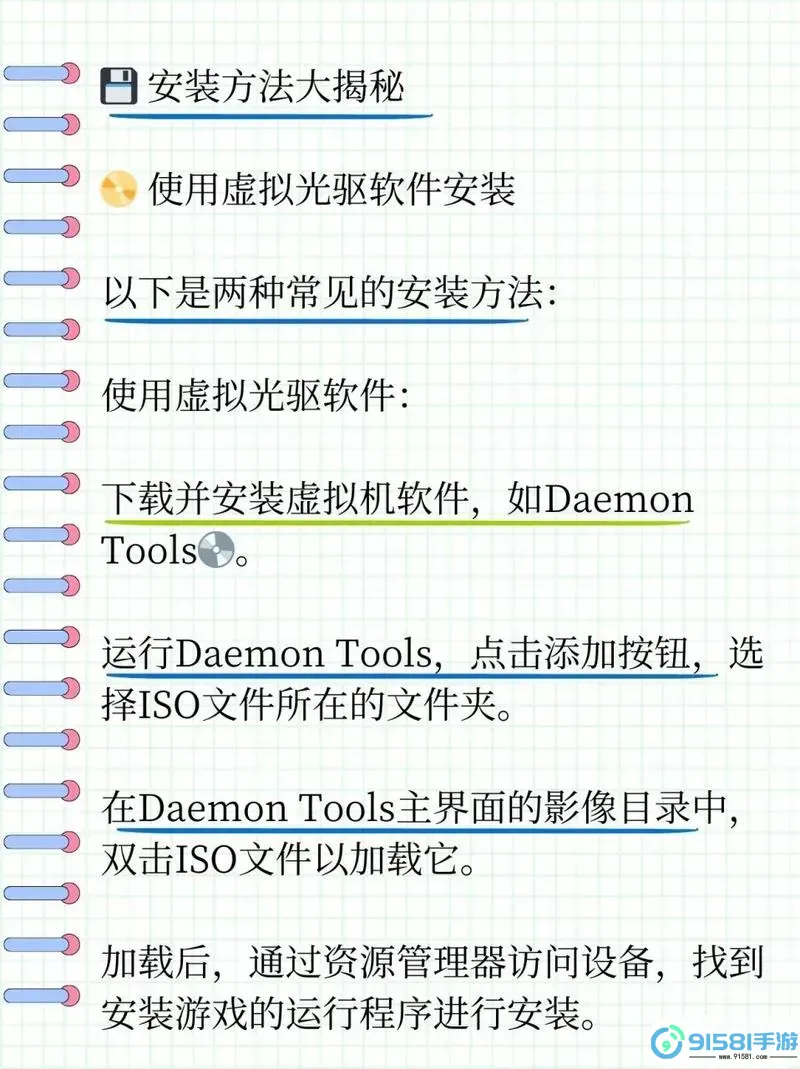
四、在电脑上安装ISO文件
文件成功传输后,接下来就可以在电脑上安装ISO文件了。可以根据以下步骤进行操作:
1. 使用虚拟光驱:如果您安装了虚拟光驱软件,可以直接打开该软件,选择“挂载”ISO文件。这样,您就可以在“我的电脑”中看到一个虚拟光盘,双击进入即可浏览文件。
2. 制作启动U盘:若您需要将ISO文件用于安装操作系统,可以使用工具(如Rufus)来制作一个启动U盘。插入USB闪存驱动器,打开Rufus,选择ISO文件,并按照提示完成启动盘的制作。
3. 直接烧录到光盘:如果您的电脑有光驱,可以将ISO文件烧录到光盘。打开光盘刻录软件,选择ISO文件并进行刻录,完成后即可使用该光盘进行系统安装或软件部署。
五、注意事项
在操作过程中,需要注意以下几点:
1. 确保下载的ISO文件来源可靠,以避免出现恶意软件或病毒。
2. 在使用虚拟光驱时,请尽量选择自己熟悉的工具,并查看相关操作说明,以减轻使用困难。
3. 在制作启动U盘时,请确认U盘内重要文件已备份,制作过程会清空U盘内数据。
将手机中的ISO文件安装到电脑上并不是一件困难的事情,只要按照以上步骤进行操作,就可以轻松完成。无论是通过USB数据线、云存储,还是蓝牙传输,您都能找到适合自己的方法。希望这篇文章对您有所帮助,让您在文件管理和使用过程中更加顺畅。































